©
Dipl.-Wirtschaftsing. (FH) Franz Ertl
Am Sportplatz 9 83365 Nußdorf
Internet www.ertls.de Mailto: franz@ertls.de
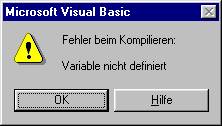 Auszug
aus dem VBA-Buch (Entwurfsphase)
Auszug
aus dem VBA-Buch (Entwurfsphase)
Fehlerbehandlung
· Welche Fehlerarten gibt es
· Wie wird eine Fehlerbehandlungsroutine eingesetzt
· Wie fragt man Fehlernummern ab
Es gibt verschiedene Fehlerarten.
· Laufzeitfehler
· Syntaxfehler
Laufzeitfehler
Laufzeitfehler sind durchnumeriert. Mit der folgenden Fehlerbehandlungsroutine wird die Fehlernummer und die Fehlerbeschreibung als MsgBox ausgegeben.
Es gibt viele Ursachen für Laufzeitfehler, einige sind unten beschrieben.
 Fehler
6: Überlauf
Fehler
6: Überlauf
Fehler 6 wird verursacht, wenn Sie einer Variablen einen zu großen Wert zuweisen. Z.B. Sie weisen der Variablen bytZahl mit dem Datentyp Byte einen Zahlenwert kleiner 0 oder größer 255 zu.
Fehler 11: Division durch Null
Der Fehler wird verursacht, wenn durch eine Variable geteilt wird, die keinen Wert enthält.
Fehler 13: Tyen unverträglich
 Der
Fehler wird durch Verwendung eines falschen Datentyps verursacht, z.B. wenn Sie
eine Zahl durch einen Text teilen.
Der
Fehler wird durch Verwendung eines falschen Datentyps verursacht, z.B. wenn Sie
eine Zahl durch einen Text teilen.
Fehlerbehandlungsroutine
Die Anweisung On Error goto FehlerRoutine geht zur Sprungmarke FehlerRoutine:, sobald ein Fehler auftritt.
Vor dieser Sprungmarke befindet sich der Programmcode
und die Anweisung
Exit Sub, damit nach Durchlaufen des Programmcodes nicht automatisch die Fehlerroutine durchlaufen wird.
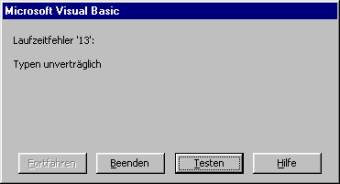
Sub FehlerBehandlung()
Dim intZahl As Integer
Dim intErgebnis As Integer
On Error GoTo FehlerRoutine
'Programmcode
intZahl = 10
intErgebnis = intZahl / 0
Exit Sub
FehlerRoutine:
MsgBox Err.Number
MsgBox Err.Description
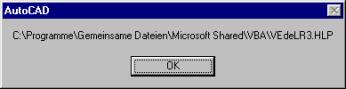
End Sub
Syntaxfehler
Syntaxfehler sind vergleichbar mit Rechtschreibfehlern bzw. Grammatikfehlern. Eine Funktion wurde falsch geschrieben.
Viele Fehler sind durch Fehlernummern sofort erkennbar. Z.B. der Fehler 429 besagt, daß das angesprochene Objekt nicht geöffnet ist.
Taucht der Fehler auf, kann er durch eine Bedingung abgefangen und das Objekt geöffnet werden.
Damit das Programm aber nicht unterbrochen wird, muß der Begriff RESUME NEXT eingegeben werden.
|
Anweisung |
Beschreibung |
|
On Error Resume next |
Setze in der dem Fehler folgenden Zeile fort |
|
On Error Goto FehlerBehandlungszeile |
Springt zur Zeile FehlerBehandlungsroutine: und führt den nachfolgenden Code aus. |
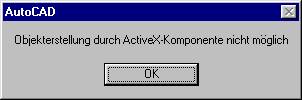 Fehler
429: Objekterstellung nicht möglich
Fehler
429: Objekterstellung nicht möglich
Zum Starten von externen Anwendungen, um Daten zu übertragen (z.B. MS-Excel, MS Access...), ist es nötig, die CreateObject-Anweisung zu verwenden. Die Anwendung erstellt eine neue Instanz eines Programms. Führen Sie den Programmcode mehrmals aus, so wird auch mehrmals das entsprechende Programm gestartet.
Die GetObject-Anweisung geht davon aus, daß das externe Programm schon läuft, falls es nicht läuft, wird der Fehler 429 verursacht. Die Fehlerbehandlung prüft, ob die Fehlernummer 429 lautet, wenn das zutrifft, wird das Programm gestartet.
Das folgende Beispiel zeigt den Ablauf mit MS-Excel:
Function
ExcelStarten()
'Objektvariable
definieren
Dim Excel97 as
Excel.Application
On Error GoTo ExcelStarten_Error
Set Excel97 = GetObject(,
"excel.Application")
Excel97.Visible = True
'Neue Arbeitsmappe erstellen
Excel97.Workbooks.Add
Exit Function
ExcelStarten_Error:
If Err.Number = 429 Then
Set Excel97 =
CreateObject("excel.Application")
Resume Next
End If
End Function
Zeichnungsobjekte
· Welche Zeichenbereiche gibt es
· Wie werden Zeichnungsobjekte erstellt
· Zeichenbefehle
· Erzeugen von 3D-Objekten
Zeichnungsobjekte sind alle grafischen Objekte in AutoCAD. VBA kann bestimmte Zeichnungsroutinen erheblich vereinfachen.
Erstellen von Objekten
Das Erstellen der Objekte erfolgt im Regelfall im Modellbereich.
Zeichenbefehle
Linie
Linien sind grundlegende Objekte einer Zeichnung. Sie werden definiert durch den Startpunkt und den Endpunkt. Der Rückgabewert des Befehls RetVal ist ein Linienobjekt.

Die Anweisung, um eine Linie zu erzeugen sieht folgendermaßen aus.
![]()
Beim Schreiben der Anweisung wird die Quickinfo eingeblendet, sobald Sie nach der Anweisung "Addline" die Leertaste betätigen. Sie zeigt Ihnen, welche Argumente als nächstes erfoderlich sind.
Public Sub Beispiel_Linie()
Dim varStart As
Variant
Dim varEnd As
Variant
On Error Resume
Next
With ThisDrawing.Utility
varStart = .GetPoint(, "Startpunkt zeigen:")
varEnd = .GetPoint(, "Endpunkt zeigen:")
End With
ThisDrawing.ModelSpace.AddLine
varStart, varEnd
End Sub
Kreis
Das folgende Beispiel zeichnet einen Kreis mit fest
vorgegebenenKoordinaten
(x = 100, Y = 100, Z = 0) im Modellbereich.

Function ZeichnenKreis() As AcadCircle
Dim dblZentrum(0 To 2) As Double
Dim dblRadius As Double
'Koordinaten fest definiert
dblZentrum(0) = 100: dblZentrum(1) = 100: dblZentrum(2) = 0
dblRadius = 30
'Zeichnen des Kreises
Set ZeichnenKreis = Thisdrawing.ModelSpace.AddCircle(dblZentrum, dblRadius)
End Function
Bogen
Im folgenden Beispiel wird ein Bogen im Modellbereich
erzeugt. Die Bogenparameter sind in AutoCAD einzugeben. 
Public Sub Beispiel_Bogen()
Dim varZentrum
As Variant, dblRadius As Double
Dim dblStWinkel
As Double, dblEndWinkel As Double
On Error Resume
Next
With ThisDrawing.Utility
varZentrum = .GetPoint(, "Zentrum zeigen:")
dblRadius = .GetDistance(, "Abstand:")
dblStWinkel = .GetAngle(, "Winkel eingeben:")
dblEndWinkel = .GetAngle(, "Winkel eingeben:")
End With
ThisDrawing.ModelSpace.AddArc varZentrum, dblRadius, dblStWinkel, dblEndWinkel
End Sub
Ellipse

Public Sub Beispiel_Ellipse()
Dim objEll As AcadEllipse
Dim dblHauptAchse As Variant
Dim dblZentrum As Variant
Dim dblVerhaeltnis As Double
On Error Resume
Next
With ThisDrawing.Utility
dblZentrum = .GetPoint(, "Zentrum zeigen:")
dblHauptAchse = .GetPoint(, "Hauptachse zeigen:")
dblVerhaeltnis = .GetReal("Verhältnis angeben:")
End With
ThisDrawing.ModelSpace.AddEllipse dblZentrum, dblHauptAchse, dblVerhaeltnis
End Sub
Multilinie
Das Multilinienobjekt zeichnet gleichzeitig bis zu 16 Linien nebeneinander. Die einzelnen Linien können unterschiedliche Farben und Linientypen verwenden. Zum Ändern von Multilinien gibt es in AutoCAD den Befehl MLEDIT, mit welchem Sie relativ einfach Wandanschlüsse zeichnen können. Sollen Multilinienobjekte versetzt oder gestutzt werden, zerlegen Sie das Objekt in den Ursprung. Der MLEDIT-Befehl funktioniert dann nicht mehr.

Sub Beispiel_AddMLine()
Dim objMline As AcadMLine
Dim dblPListe(0 To 17) As Double
dblPListe(0) = 50: dblPListe(1) = 70:
dblPListe(2) = 0
dblPListe(3) = 50: dblPListe(4) = 70:
dblPListe(5) = 0
dblPListe(6) = 60: dblPListe(7) = 70:
dblPListe(8) = 0
dblPListe(9) = 40: dblPListe(10) = 60:
dblPListe(11) = 0
dblPListe(12) = 50: dblPListe(13) = 60:
dblPListe(14) = 0
dblPListe(15) = 60: dblPListe(16) = 60:
dblPListe(17) = 60
Set objMline =
ThisDrawing.ModelSpace.AddMLine(dblPListe)
ThisDrawing.Application.ZoomAll
End Sub
Polylinie
Zeichnen Sie einen Linienzug mit dem Befehl LINIE, können die einzelnen Bestandteile des Linienzuges nach belieben gelöscht oder verschoben werden kann. Wurde der Linienzug mit dem Befehl PLINIE erzeugt, handelt es sich um ein einzelnes Objekt. Ein klassisches Beispiel ist das RECHTECK.

Sub ZeichnenPolyline()
Dim objPline As AcadPolyline
Dim dblPListe(0 To 14) As Double
dblPListe(0) = 1: dblPListe(1) = 1:
dblPListe(2) = 0
dblPListe(3) = 1: dblPListe(4) = 2:
dblPListe(5) = 0
dblPListe(6) = 2: dblPListe(7) = 2:
dblPListe(8) = 0
dblPListe(9) = 3: dblPListe(10) = 2:
dblPListe(11) = 0
dblPListe(12) = 4: dblPListe(13) = 4:
dblPListe(14) = 0
' Create a light weight Polyline object in
model space
Set objPline = ThisDrawing.ModelSpace.AddPolyline(dblPListe)
ZoomAll
End Sub
Um Bögen in Polylinien zu erzeugen, zeichnen Sie zuerst die Polyline. Setzen Sie dann den BULGE an den gewünschten Vertex-Punkten mit der Methode SetBulge.
Verwenden Sie zum Erzeugen von Polylinien besser die Methode AddLightweightPolyline. Dieses Objekt spart Speicherplatz.
Konstruktionslinie
Konstruktionslinien sind Linien ohne Start- und Endpunkt. Sie beginnen im Unendlichen und enden im Unendlichen. Sie können gestutzt werden und als Linien in die Konstruktion eingebaut werden.

Public Sub Beispiel_Klinie()
Dim varStart As
Variant
Dim varDurch As
Variant
With ThisDrawing
varStart = .Utility.GetPoint(,
"Startpunkt zeigen:")
varDurch = .Utility.GetPoint(, "2. Punkt zeigen:")
.ModelSpace.AddXline varStart, varDurch
End With
End Sub
Strahl
Der Strahl hat einen definierten Startpunkt, aber keinen Endpunkt.

Public Sub Beispiel_Ray()
Dim varStart As
Variant
Dim varDurch As
Variant
With ThisDrawing
varStart = .Utility.GetPoint(,
"Startpunkt zeigen:")
varDurch = .Utility.GetPoint(, "2. Punkt zeigen:")
.ModelSpace.AddRay varStart, varDurch
End With
End Sub
Spline
Schraffur
Die Schraffur wird als einzelnes Objekt gespeichert. Wenn die Schraffur in den Ursprung zerlegt wird, ist das Schraffurobjekt zerstört. Übrig bleiben einzelne Objekte – wie Linien.
Text
Zum Beschriften von Zeichnungen wird das Text-Objekt verwendet. Es gibt eine Reihe von Parametern, um die Positionierung bzw. den Drehwinkel zu verändern.

Public Sub
Beispiel_Text()
Dim varPunkt As
Variant
Dim dblHoehe As
Double
dblHoehe = 2.5
With ThisDrawing
varPunkt = .Utility.GetPoint(, "Punkt zeigen")
.ModelSpace.AddText "Das ist ein Text", varPunkt, dblHoehe
End with
End Sub
MText
Das MText-Objekt bietet die Möglichkeit, umfangreichere Texte einzufügen. Der Vorteil liegt darin, daß das MTextobjekt, obwohl es mehrere Zeilen umfaßt ein Objekt ist. Wird der Multitext in den Ursprung zerlegt, bleiben einzelne Zeilen als Text-Objekte übrig.

Public Sub Beispiel_MText()
Dim varPunkt As
Variant
Dim dblBreite As
Double
dblBreite = 50
With ThisDrawing
varPunkt = .Utility.GetPoint(, "Punkt zeigen")
.ModelSpace.AddMText varPunkt, dblBreite, "Das ist ein Text"
End With
End Sub
Punkt
Punkt werden beim Befehl Teilen oder Messen angeordnet. Die Form der Punkte ist über die Systemvariable PdMode einzustellen.
Im folgenden Beispiel wird eine Parabel gezeichnet. Stellen Sie nach dem Durchlauf der Funktion die Systemvariable PDMODE auf z.B. auf 33, um die Parabel zu sehen.

Public Sub Beispiel_Punkt()
Dim varPunkt(0
To 2) As Double
Dim dblXWert As
Double
Dim dblYWert As
Double
For dblXWert =
-10 To 10 Step 0.2
dblYWert = dblXWert * dblXWert
varPunkt(0) = dblXWert
varPunkt(1) = dblYWert
varPunkt(2) = 0
ThisDrawing.ModelSpace.AddPoint (varPunkt)
Next
End Sub
Region
Auf Regionen können die Änderungsbefehle von 3D-Objekten z.B. DIFFERENZ, VEREINIG oder SCHNITTMENGE angewendet werden. Regionen sind Volumenkörper ohne Höhe.

Public Function
RegionErzeugen() As Variant
Dim objUmgrenzung(0 To 1) As AcadEntity
Dim dblZentrum(0 To 2) As Double
Dim dblRadius As Double
Dim dblStartWinkel As Double
Dim dblEndWinkel As Double
Dim varRegion As Variant
'Bogen zeichnen
dblZentrum(0) = 50: dblZentrum(1) = 50:
dblZentrum(2) = 0
dblRadius = 20
dblStartWinkel = 0
dblEndWinkel = 3.141592
Set objUmgrenzung(0) = ThisDrawing.ModelSpace.AddArc(dblZentrum, dblRadius, dblStartWinkel, dblEndWinkel)
' Linie zeichnen
Set objUmgrenzung(1) = ThisDrawing.ModelSpace.AddLine(objUmgrenzung(0).startPoint, objUmgrenzung(0).endPoint)
RegionErzeugen = ThisDrawing.ModelSpace.AddRegion(objUmgrenzung)
End Function
Solid
Solids sind gefüllte Flächen.

Public Sub Beispiel_Solid()
Dim varPunkt1(0
To 2) As Double
Dim varPunkt2(0
To 2) As Double
Dim varPunkt3(0
To 2) As Double
Dim varPunkt4(0
To 2) As Double
varPunkt1(0) = 20: varPunkt1(1) = 30: varPunkt1(2) = 0
varPunkt2(0) = 100: varPunkt2(1) = 30: varPunkt2(2) = 0
varPunkt3(0) = 60: varPunkt3(1) = 80: varPunkt3(2) = 0
varPunkt4(0) = 80: varPunkt4(1) = 80: varPunkt4(2) = 0
ThisDrawing.ModelSpace.AddSolid varPunkt1, varPunkt2, varPunkt3, varPunkt4
End Sub
Erzeugen von 3D-Objekten
Der Vorteil von 3D-Zeichnungen liegt hauptsächlich in der Möglichkeit, mit SOLZEICH und SOLANS verschiedene Ansichten und Schnitte daraus abzuleiten. Mit dem Befehl MASSEIG können Schwerpunkt und Trägheitsmomente ausgegeben werden. Die perspektivische Darstellung erleichtert es, einen Eindruck der fertigen Konstruktion zu erhalten.
Extrudieren
Die Methode Extrudieren weist dem Objekt eine Höhe zu, wodurch ein messbares Volumen entsteht. Mit der Option, entlang eines Pfades zu extrudieren, können Simse oder Rohrleitungen in 3D gezeichnet werden.
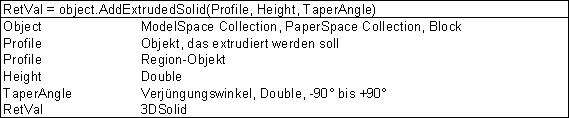
Sub Beispiel_Extrusion()
Dim objUmgrenzung(0 To 1) As AcadEntity
Dim dblZentrum(0 To 2) As Double
Dim dblRadius As Double
Dim dblStWinkel As Double
Dim dblEndWinkel As Double
'Bogen zeichnen
dblZentrum(0) = 50: dblZentrum(1) = 50: dblZentrum(2) = 0
dblRadius = 20
dblStWinkel = 0
dblEndWinkel = 3.141592
Set objUmgrenzung(0) = ThisDrawing.ModelSpace.AddArc(dblZentrum, dblRadius, dblStWinkel, dblEndWinkel)
' Linie zeichnen
Set objUmgrenzung(1) = ThisDrawing.ModelSpace.AddLine(objUmgrenzung(0).startPoint, objUmgrenzung(0).endPoint)
' Region erzeugen
Dim varRegion As Variant
varRegion =
ThisDrawing.ModelSpace.AddRegion(objUmgrenzung)
'
Extrusionsparameter
Dim dblHoehe As Double
Dim dblVWinkel As Double
dblHoehe = 50
dblVWinkel = 0
' Solid erzeugen
Dim objSolid As Acad3DSolid
Set objSolid =
ThisDrawing.ModelSpace.AddExtrudedSolid(varRegion(0), dblHoehe, dblVWinkel)
' Ansichtspunkt
Dim dblAnsicht(0 To 2) As Double
dblAnsicht(0) = -1: dblAnsicht(1) = -1: dblAnsicht(2) = 1
ThisDrawing.ActiveViewport.Direction =
dblAnsicht
ThisDrawing.ActiveViewport =
ThisDrawing.ActiveViewport
End Sub
Extrusion entlang eines Pfades

Rotation
Der Befehl Rotation kann eine Region, eine geschlossene Polylinie oder einen Kreis, um eine Achse rotieren, wodurch ein Volumenkörper entsteht.
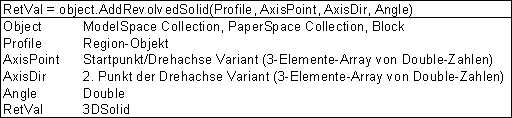
Sub
Beispiel_AddRevolvedSolid()
Dim varRegion As Variant
'Ruft die Funktion RegionErzeugen auf und weist das Ergebenis
'der Variablen varRegion zu
varRegion = RegionErzeugen
'Festlegen der Rotationsachse
Dim dblPunkt1(0 To 2) As Double
Dim dblPunkt2(0 To 2) As Double
Dim dblWinkel As Double
dblPunkt1(0) = 7: dblPunkt1(1) = 2.5: dblPunkt1(2) = 0
dblPunkt2(0) = 11: dblPunkt2(1) = 1: dblPunkt2(2) = 3
dblWinkel = 6.28
' Solid erzeugen
Dim objSolid As Acad3DSolid
Set objSolid =
ThisDrawing.ModelSpace.AddRevolvedSolid(varRegion(0), dblPunkt1, dblPunkt2,
dblWinkel)
objSolid.Color = acRed
ZoomAll
' Ansichtspunkt
Dim dblAnsicht(0 To 2) As Double
dblAnsicht(0) = -1: dblAnsicht(1) = -1: dblAnsicht(2) = 1
ThisDrawing.ActiveViewport.Direction =
dblAnsicht
ThisDrawing.ActiveViewport =
ThisDrawing.ActiveViewport
End Sub
Ändern von Objekten
· Verschiedene Änderungsbefehle
· Ändern der Objekteigenschaften
· Ändern von 3D-Objekten
Ein Vorteil von CAD-Zeichnungen gegenüber dem manuellen Zeichnen liegt in der leichten Änderbarkeit.
Kopieren
Mit der Methode Kopieren können Sie eine Kopie von ausgewählte Objekte erzeugen.
Public Sub Beispiel_Kopieren()
Dim objKreis As AcadCircle
Set objKreis = KreisZeichnen 'hier wird die Funktio KreisZeichnen aufgerufen
'Kopieren
Dim copyobjKreis As AcadCircle
Set copyobjKreis = objKreis.Copy()
'
Verschiebevektor
Dim dblPunkt1(0 To 2) As Double
Dim dblPunkt2(0 To 2) As Double
dblPunkt1(0) = 50: dblPunkt1(1) = 50: dblPunkt1(2) = 0
dblPunkt2(0) = 70: dblPunkt2(1) = 70: dblPunkt2(2) = 0
' Schieben und umfärben
copyobjKreis.Move dblPunkt1, dblPunkt2
copyobjKreis.Color = acRed
ZoomAll
End Sub
Löschen
Die Lösch-Methode löscht ausgewählte Objekte.
![]()
Das nachfolgende Beispiel markiert nacheinander alle Kreise und fragt, ob der markierte Kreis gelöscht werden soll.
Public Sub
ObjLoeschen()
Dim objEnt As AcadEntity
Call KreisZeichnen
For Each objEnt In ThisDrawing.ModelSpace
If objEnt.ObjectName =
"AcDbCircle" Then
objEnt.Highlight True
If MsgBox("Soll der Kreis gelöscht werden?", vbYesNo) = vbYes Then
objEnt.Delete
End
If
End If
Next
End Sub
Auflösen
Mit der Methode Auflösen zerlegen Sie Polylinien, Blöcke, 3D-Körper usw. in den Ursprung. Vorsicht, z.B. bei Schraffuren und 3D-Körpern ist der Prozess nicht umkehrbar.

Die nachfolgende Routine ruft die Funktion PolylinieZeichnen (nächste Seite) auf. Danch wird die Polylinie in den Ursprung zerlegt und die Einzelteile werden hervorgehoben und mit einer Zählerschleife werden die einzelnen Objekte in unterschiedlichen Farben dargestellt. Beim ersten Schlefendurchlauf erhält das erste Objekt die Farbe 1, beim zweiten Durchlauf das zweite Objekt die Farbe 2 usw.
Sub Beispiel_Ursprung()
Dim objPline As AcadLWPolyline
Dim intI As Integer
Set objPline = PolylinieZeichnen
' Ursprung
Dim varObjekte As Variant
varObjekte = objPline.Explode
'Einzelobjekte durchlaufen
For intI = 0 To UBound(varObjekte)
varObjekte(intI).Highlight True
MsgBox "Ein Teil der ursprünglichen Polylinie"
varObjekte(intI).Color = intI
varObjekte(intI).Update
Next
End Sub
Die nachfolgende Funktion zeichnet eine Polylinie.
Public Function
PolylinieZeichnen() As AcadLWPolyline
Dim dblpunkte(0 To 11) As Double
' Punkte für Polylinie
dblpunkte(0) = 10: dblpunkte(1) = 10
dblpunkte(2) = 10: dblpunkte(3) = 20
dblpunkte(4) = 20: dblpunkte(5) = 20
dblpunkte(6) = 30: dblpunkte(7) = 20
dblpunkte(8) = 40: dblpunkte(9) = 40
dblpunkte(10) = 40: dblpunkte(11) = 10
Set PolylinieZeichnen = ThisDrawing.ModelSpace.AddLightWeightPolyline(dblpunkte)
' Kreisbogen am Punkt 3
PolylinieZeichnen.SetBulge 3, -0.2
End Function
Hervorheben
Mit der Methode Hervorheben können Objekte gestrichelt angezeigt werden. Die Systemvariable HIGHLIGTH steuert, ob ausgewählte Objekte in AutoCAD gestrichelt dargestellt werden.

Public Sub
ObjHighlight()
Dim objEnt As AcadEntity
For Each objEnt In ThisDrawing.ModelSpace
objEnt.Highlight True
MsgBox "Es handelt sich um ein Objekt vom Typ " & objEnt.ObjectName
 Next
Next
End Sub
Spiegeln
Die Methode Spiegeln erstellt ein gespiegeltes Abbild der Auswahl. Sie haben die Möglichkeit, die Auswahl zu löschen und nur das Spiegelbild zu erhalten oder beide Objekte zu behalten.

Sub Beispiel_Spiegeln()
Dim objPline As AcadLWPolyline
Set objPline = PolylinieZeichnen
plineObj.Closed = True
'Spiegelachse festlegen
Dim point1(0 To 2) As Double
Dim point2(0 To 2) As Double
point1(0) = 0: point1(1) = 4.25: point1(2) = 0
point2(0) = 4: point2(1) = 4.25: point2(2)
= 0
'Spiegelung durchführen
Dim objSpiegeln As AcadLWPolyline
Set objSpiegeln = plineObj.Mirror(point1,
point2)
objSpiegeln.Color = acRed
ZoomAll
End Sub
Mirrtext
Die Systemvariable MirrText steuert, ob der Text mitgespiegelt wird oder nicht. Mirrtext = 1 spiegelt den Text.
![]()
Schieben
Die ausgewählten Objekte werden an eine Position verschoben.

Public Sub Beispiel_Schieben()
Dim objKreis As
AcadCircle
Dim dblpunkt1(0
To 2) As Double
Dim dblpunkt2(0
To 2) As Double
Set objKreis = KreisZeichnen
' Punkte definieren
dblpunkt1(0) = 0: dblpunkt1(1) = 0: dblpunkt1(2) = 0
dblpunkt2(0) = 2: dblpunkt2(1) = 0: dblpunkt2(2) = 0
MsgBox "Der Kreis wird um " _
& dblpunkt2(0) - dblpunkt1(0) & " in X-Richtung und um " _
& dblpunkt2(1) - dblpunkt1(1) & " in Y-Richtung verschoben"
' Verschiebung
objKreis.Move dblpunkt1, dblpunkt2
ZoomAll
End Sub
Versetzen
 Gewählte
Objekte werden kopiert und um einen bestimmten Abstand von einem Originalobjekt
weggeschoben. Wenn Kreise versetzt werden, erhalten Sie konzentrische Kreise.
Gewählte
Objekte werden kopiert und um einen bestimmten Abstand von einem Originalobjekt
weggeschoben. Wenn Kreise versetzt werden, erhalten Sie konzentrische Kreise.
Bei Polylinien werden die Objekte nicht nur kopiert, sondern die Linienlängen angepaßt, so daß die Proportionen erhalten bleiben.
Die Beispielprozedur ruft eine Funktion auf, die ein LightWeight-Polylinien-Objekt zurückgibt. Anschließend wird das Polylinienobjekt um 5 Einheiten versetzt. Die versetzte Polylinie wird rot gezeichnet.
Public Sub Beispiel_Versetzen()
Dim objPolylinie As AcadLWPolyline
'Aufruf der Funktion ZeichnenLwPolylinie
Set objPolylinie = ZeichnenLwPolylinie
objPolylinie.Closed = True
' Versetzen
Dim objVersetzen As Variant
objVersetzen = objPolylinie.Offset(5)
objVersetzen(0).Color = acRed
End Sub
Die Funktion ZeichnenPolylinie:
Function
ZeichnenLwPolylinie() As AcadLWPolyline
Dim dblPunkte(0 To 15) As Double
'2D-Punkte für Polylinie definieren
dblPunkte(0) = 100: dblPunkte(1) = 100
dblPunkte(2) = 100: dblPunkte(3) = 150
dblPunkte(4) = 125: dblPunkte(5) = 150
dblPunkte(6) = 125: dblPunkte(7) = 175
dblPunkte(8) = 175: dblPunkte(9) = 175
dblPunkte(10) = 175: dblPunkte(11) = 150
dblPunkte(12) = 200: dblPunkte(13) = 150
dblPunkte(14) = 200: dblPunkte(15) = 100
' Polylinie im Modellbereich zeichnen
Set ZeichnenLwPolylinie = ThisDrawing.ModelSpace.AddLightWeightPolyline(dblPunkte)
End Function
Drehen
Gewählte Objekte werden um einen bestimmten Winkel um einen Drehpunkt gedreht.

Diese Sub-Prozedur ruft die Funktion ZeichnenPolylinie auf, um eine Polylinie zu erstellen. Danach wird ein Winkelwert über die InputBox abgefragt. Der eingegebene Winkelwert wird dann in das Bogenmaß umgerechnet.
Sub Beispiel_Drehen()
Dim objPlinie As AcadLWPolyline
'Funktion Polylinie aufrufen
Set objPlinie = ZeichnenLwPolylinie
MsgBox "Die Polylinie wird um 45° gedreht.", , "Drehen mit VBA"
' Define the rotation
Dim dblBasis(0 To 2) As Double
Dim dblWinkel As Double
dblWinkel = Winkel2Rad(45)
'45° werden in das Bogenmaß umgesetzt
dblBasis(0) = 100: dblBasis(1) = 100: dblBasis(2) = 0
'drehen
objPlinie.Rotate dblBasis, dblWinkel
ZoomExtents
End Sub
Die nachfolgende Funktion rechnet die eingegebenen Dezimalgrad in das Bogenmaß um.
Public Function
Winkel2Rad(dblRad As Double) As Double
Winkel2Rad = dblRad * 3.14159265358979 /
180
End Function
Skalieren
Diese Methode erlaubt das proportionale verkleinern bzw. vergrößern von gewählten Objekten.

Nach dem Zeichnen der Polylinie über die Funktion ZeichnenPolylinie wird der Basispunkt für die Skalierung festgelegt und die Skalierung durchgeführt.
Diese Methode erlaubt das proportionale verkleinern bzw. vergrößern von gewählten Objekten.
Sub Beispiel_Skalieren()
Dim objPlinie As AcadLWPolyline
Dim dblbasis(0 To 2) As Double
Dim dblfaktor As Double
'2 mal die Funktion Polylinie aufrufen, einmal Originalgröße,
'einmal auf die Hälfte verkleinert
Set objPlinie = ZeichnenLwPolylinie
Set objPlinie = ZeichnenLwPolylinie
' Skalierung festlegen
dblbasis(0) = 100: dblbasis(1) = 100: dblbasis(2) = 0
dblfaktor = 0.5
'Skalierung durchführen
objPlinie.ScaleEntity dblbasis, dblfaktor
ZoomExtents 'Zoom Grenzen
End Sub
Reihe rechteckig
Der Befehl Reihe kopiert Objekte. Für die rechteckige Reihe geben Sie den Abstand der Objekte und die Anzahl der Zeilen und Spalten an.
Sub
Example_ArrayRectangular()
Dim
objKreis As AcadCircle
Set objKreis = KreisZeichnen
'rechteckige Reihe definieren
Dim lngZeilen As Long
Dim
lngSpalten As Long
Dim
lngEbenen As Long
Dim
dblAbZeilen As Double
Dim
dblAbSpalten As Double
Dim
dblAbEbenen As Double
lngZeilen = 5
lngSpalten = 5
lngEbenen = 2
dblAbZeilen = 100
dblAbSpalten = 100
dblAbEbenen = 100
' Reihe erzeugen
Dim retObj As Variant
retObj = objKreis.ArrayRectangular(lngZeilen, lngSpalten, lngEbenen, dblAbZeilen, dblAbSpalten, dblAbEbenen)
ZoomExtents
End Sub
Reihe polar
Für die polare Reihe geben Sie das Zentrum der Drehung, die Anzahl der Objekte und den auszufüllenden Winkel an.
Sub
PolareReihe()
Dim objKreis As AcadCircle
'Funktion Kreiszeichnen
Set objKreis = KreisZeichnen
'Polare Reihe definieren
Dim intAnzahl As Integer
Dim dblWinkel As Double
Dim dblBasis(0 To 2) As Double
intAnzahl = 7
dblWinkel = 360 / 180 * 3.1415926 'Vollkreis
dblBasis(0) = 0#: dblBasis(1) = 50#: dblBasis(2) = 0#
Dim retObj As Variant
retObj = objKreis.ArrayPolar(intAnzahl,
dblWinkel, dblBasis)
ZoomExtents
End Sub
Eigenschaften ändern
Mit den bisher besprochenen Methoden können Sie Objekte in der Geometrie oder Anordnung verändern. Die Methoden zum Ändern der Eigenschaften betreffen die Darstellung der Objekte.
Objektfarbe
Mit dieser Methode kann die Farbe einzelner Objekte geändert werden.
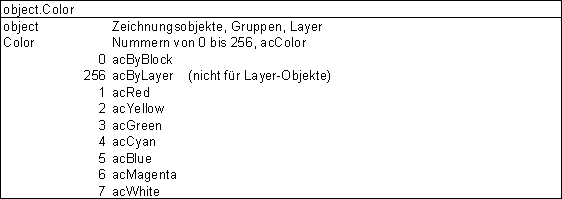
Im Beispiel werden mit Hilfe einer Schleife die Farben von 1 bis 7 durchlaufen.
Sub Beispiel_ObjektFarbe()
Dim plineObj As AcadPolyline
Dim inti As Integer
' Polylinie zeichnen
Dim dblPunkte(8) As Double
dblPunkte(0) = 50: dblPunkte(1) = 50: dblPunkte(2) = 0
dblPunkte(3) = 100: dblPunkte(4) = 50: dblPunkte(5) = 0
dblPunkte(6) = 100: dblPunkte(7) = 150: dblPunkte(8) = 0
ZoomAll
Set plineObj = ThisDrawing.ModelSpace.AddPolyline(dblPunkte)
For inti = 1 To 7 'Farbe über Zählerschleife setzen
PlineObj.Color = inti
ThisDrawing.Regen
(True)
MsgBox "Jetzt sehen Sie die Farbe mit der Nummer " & inti
Next
plineObj.Color
= 256 'vonLayer
End Sub
Layer-Eigenschaft
Mit der Layer-Methode können Sie gewählte Objekte auf einen anderen Layer legen.

Das folgende Beispiel erzeugt den Layer "Konstruktion_035" und weist ihm die Farbe rot zu. Danach wird ein Kreis gezeichnet und die Objekteigenschaft LAYER auf Konstruktion_035 gesetzt.
Sub Beispiele_Layer()
' Layer erzeugen
Dim objLayer As AcadLayer
Set objLayer =
ThisDrawing.Layers.Add("Konstruktion_035")
objLayer.Color = acRed
' Kreis zeichnen
Dim objKreis As AcadCircle
Dim dblZentrum(0 To 2) As Double
Dim dblRadius As Double
dblZentrum(0) = 3: dblZentrum(1) = 3: dblZentrum(2) = 0
dblRadius = 1.5
Set objKreis = ThisDrawing.ModelSpace.AddCircle(dblZentrum, dblRadius)
ZoomAll
'die Eigenschaft Layer des Kreises auf Konstruktion_035 ändern
objKreis.Layer = "Konstruktion_035"
'Regenerieren
ThisDrawing.Regen (True)
End Sub
Linientyp-Eigenschaft
Sie können den Linientyp von Objekten ändern.

Die folgende Prozedur ruft zuerst die Funktion LinientypLaden auf, danach die Funktion LinieErzeugen und ändert dann die Linientyp-Eigenschaft der neu gezeichneten Linie.
Sub Beispiel_Linientyp()
Dim objLinie As
AcadLine
LinientypLaden 'Funktion LinientypLaden aufrufen
Set objLinie = LinieErzeugen 'Funktion LinieErzeugen
'Linientyp
ändern
objLinie.Linetype =
"acad_iso02w100"
ZoomAll
End Sub
Funktion LinientypLaden:
Public Sub LinientypLaden()
Dim objLinie As AcadLineType
Dim blnGefunden As Boolean
blnGefunden = False
For Each objLinie In ThisDrawing.Linetypes
If StrComp(objLinie.Name,
"Acad_Iso02W100", 1) = 0 Then
blnGefunden = True
Exit For
End If
Next
If Not (blnGefunden) Then
ThisDrawing.Linetypes.Load "Acad_Iso02W100", "acad.lin"
End Sub
Funktion LinieErzeugen:
Function LinieErzeugen()
As AcadLine
Dim dblStart(0 To 2) As Double
Dim dblEnde(0 To 2) As Double
dblStart(0) = 50: dblStart(1) = 50: dblStart(2) = 0
dblEnde(0) = 100: dblEnde(1) = 100: dblEnde(2) = 0
Set LinieErzeugen = ThisDrawing.ModelSpace.AddLine(dblStart, dblEnde)
End Function
Sichtbarkeit-Eigenschaft
Hier steuern Sie, welche Objekte sichtbar bzw. unsichtbar sind.

Die folgende Prozedur zeichnet eine Linie, und fragt dann über eine Dialogbox ab, ob die gezeichnete Linie sichtbar oder unsichtbar sein soll. Über die Schaltfläche Abbrechen beenden Sie die Prozedur.
Function Visible()
Dim objLinie As AcadLine
Set objLinie = LinieErzeugen ' FunktionLinieErzeugen aufrufen
DISPLAY:
Dim response As Integer
response = MsgBox("Linie anzeigen?", vbYesNoCancel)
Select Case response
Case vbYes
objLinie.Visible = True
Case vbNo
objLinie.Visible = False
Case vbCancel
Exit Function
End Select
ThisDrawing.Regen
True
GoTo DISPLAY
End Function
Ändern von 3D-Objekten
Häufig ergeben sich während des Konstruktionsvorganges Änderungen. Das Ändern von 3D-Objekten war in AutoCAD 14 nur bedingt möglich. In AutoCAD 2000 gibt es nun einige Methoden zum Ändern von 3D-Körpern.Bool’ sche Operationen.
Volumenkörper können nicht nur im Stück gezeichnet werden, sondern aus bestehenden Objekten erzeugt werden. Was Sie in der Schule unter dem Begriff Mengenlehre lernten, zeigt AutoCAD nun in der Praxis.
Schnittmenge
Die Schnittmenge kann aus Körpern erzeugt werden, die sich teilweise oder komplett überlagern.
Sub Beispiel_Schnittmenge()
Dim objQuader As Acad3DSolid
Dim dblQuZentrum(0 To 2) As Double
Dim dblQuHoehe As Double
Dim dblQuBreite As Double
Dim dblQuLaenge
dblQuZentrum(0) = 20: dblQuZentrum(1) = 20: dblQuZentrum(2) = 0
dblQuLaenge = 50: dblQuBreite = 50: dblQuHoehe = 50
' Quader erzeugen
Set objQuader = ThisDrawing.ModelSpace.AddBox(dblQuZentrum, dblQuLaenge, dblQuBreite, dblQuHoehe)
'Zylinder zeichnen
Dim objZylinder As Acad3DSolid
Dim dblZZentrum(0 To 2) As Double
Dim dblZRadius As Double
Dim dblZHoehe As Double
dblZZentrum(0) = 50: cylinderCenter(1) =
50: cylinderCenter(2) = 0
dblZRadius = 25
dblZHoehe = 100
Set objZylinderObj =
ThisDrawing.ModelSpace.AddCylinder(cylinderCenter, cylinderRadius,
cylinderHeight)
' Ansichtspunkt
Dim NewDirection(0 To 2) As Double
NewDirection(0) = -1: NewDirection(1) =
-1: NewDirection(2) = 1
ThisDrawing.ActiveViewport.Direction =
NewDirection
ThisDrawing.ActiveViewport =
ThisDrawing.ActiveViewport
ZoomAll
MsgBox "Die Schnittmenge von 2 Körpern", vbOKOnly
objQuader.Boolean acIntersection, cylinderObj
ThisDrawing.Regen True
MsgBox "Fertig"
End Sub
Differenz
Bohrungen in einem Volumenkörper werden erzeugt, indem man in das Volumen eines Grundkörpers einen Zylinder zeichnet und den Zylinder mit der Methode Differenz vom Grundkörper abzieht.
Vereinigung
Mit der Methode Vereinigung kann aus vielen Einzelkörpern ein Gesamtkörper entstehen. Achten Sie darauf, daß Körper, die ein gemeinsames Volumen belegen und nicht mit Vereinigung zu einem Teil gemacht wurden, bei der Volumenberechnung ein falsches Ergebnis liefern.
Masseneigenschaften
Mit den Masseeigenschaften können Sie Volumen, Trägheits-, Deviationsmomente u.a. berechnen lassen. Über VBA können Sie auch eine Dichte zuweisen und die Masse berechnen. In AutoCAD gibt es diese Option nicht. Dort wird die Masse mit der Dichte 1 und entspricht damit dem Volumen.
Volumenberechnung
Das folgende Beispiel ruft die Funktion ZeichnenQuader auf, die den Datentyp Acad3DSolid zurückgibt. Der Rückgabewert wird durch 1.000.000 geteilt, um die mm³ in dm³ umzurechnen.
Vom Rückgabewert wird die Eigenschaft Volumen abgefragt.
Sub Beispiel_Volumen()
Dim dblVolumen As Double
dblVolumen = ZeichnenQuader.Volume / 1000000
AnsichtIso 'Funktion AnsichtIso aufrufen
ZoomAll
MsgBox "Das Volumen beträgt " & dblVolumen & " Kubikdezimeter." & vbCr _
& "Bei einer Dichte von 8 Kg/dm³ eine Masse von " & dblVolumen * 8 & " kg"
End Sub
Funktion QuaderZeichnen erstellt einen Quader:
Function
ZeichnenQuader() As Acad3DSolid
Dim dblLaenge As Double, dblBreite As Double,
dblHoehe As Double
Dim dblZentrum(0 To 2) As Double
dblZentrum(0) = 50: dblZentrum(1) = 50: dblZentrum(2) = 0
dblLaenge = 50: dblBreite = 70: dblHoehe = 100
Set ZeichnenQuader = ThisDrawing.ModelSpace.AddBox(dblZentrum, dblLaenge, dblBreite, dblHoehe)
End Function
Funktion AnsichtIso schaltet auf Iso Südwest um:
Function
AnsichtIso()
Dim dblRichtung(0 To 2) As Double
dblRichtung(0) = -1: dblRichtung(1) = -1: dblRichtung(2) = 1
ThisDrawing.ActiveViewport.Direction =
dblRichtung
ThisDrawing.ActiveViewport = ThisDrawing.ActiveViewport
End Function
Die folgende Prozedur berechnet das Flächenträgheitsmoment:
Public Sub Beispiel_Traegheit()
Dim TrMoment As Variant
AnsichtIso 'Ansicht Isometrie, siehe oben
TrMoment = ZeichnenQuader.momentOfInertia 'ZeichenQuader siehe oben
MsgBox "Das Trägheitsmoment ist " & TrMoment(0) & ", " & TrMoment(1) & ", " & TrMoment(2)
End Sub
Die folgende Prozedur zeigt die Hauptrichtungen des Quaders an.
Sub Beispiel_Hauprichtungen()
Dim varHauptrichtung As Variant
varHauptrichtung = ZeichnenQuader.PrincipalDirections
AnsichtIso
ZoomAll
MsgBox "Die Hauptrichtungen sind " & varHauptrichtung(0) & ", " & varHauptrichtung(1) & ", " & varHauptrichtung(2)
End Sub
Nachfolgend sehen Sie die Berechnung der Hauptmomente des Quaders:
Sub Beispie_Hauptmomente()
Dim varHauptMomente As
Variant
varHauptMomente = ZeichnenQuader.PrincipalMoments
AnsichtIso
ZoomAll
MsgBox "Die Hauptmomente sind I: " & varHauptMomente(0) & ", J: " & varHauptMomente(1) & ", K: " & varHauptMomente(2)
End Sub
Deviation:
Sub Beispiel_Produkt()
Dim varProdukt As Variant
varProdukt = ZeichnenQuader.ProductOfInertia
MsgBox "Deviation XY " & varProdukt(0) & ", YZ " & varProdukt(1) & ", ZX " & varProdukt(2)
End Sub
Trägheitsradien
Sub Beispiel_Radien()
Dim varRadien As Variant
varRadien = ZeichnenQuader.RadiiOfGyration
MsgBox "The RadiiOfGyration for the box is " & varRadien(0) & ", " & varRadien(1) & ", " & varRadien(2)
End Sub
Schwerpunkt:
Sub MassenSchwerPunkt()
Dim varSchwerPunkt As Variant
varSchwerPunkt = ZeichnenQuader.Centroid
MsgBox "Der Schwerpunkt liegt in " & varSchwerPunkt(0) & ", " & varSchwerPunkt(1)
End Sub